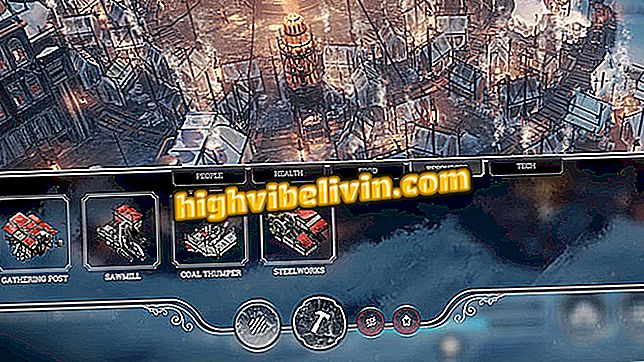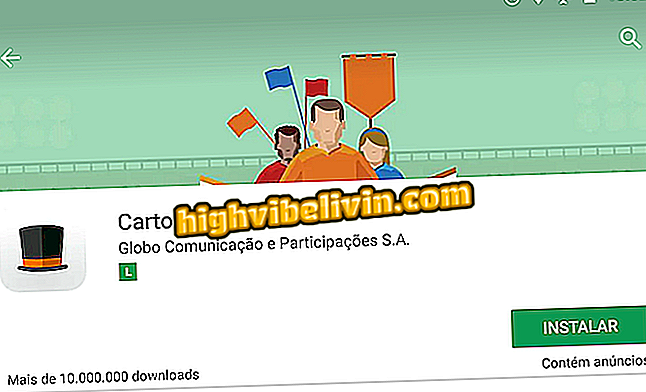Cách sử dụng email tự hủy trong Gmail mới
Chế độ bảo mật của Gmail, một tính năng cho phép các email tự hủy, là một trong những tính năng mới của dịch vụ nhắn tin Google. Tương tự như các ứng dụng như Telegram, công cụ cho phép gửi thư hết hạn để ngăn người dùng truy cập sau một khoảng thời gian nhất định. Tính năng này còn đi xa hơn, với cài đặt mật khẩu để đọc và mở e-mail được gửi bằng một cú nhấp chuột.
Tính năng này chưa xuất hiện trong bản phát hành Gmail được thiết kế lại, nhưng đã bắt đầu được phát hành. Nó cho phép nhiều khóa: không được phép trả lời, chuyển tiếp, tải xuống, in hoặc sao chép nội dung bằng bộ chọn chuột. Impediment không áp dụng cho các bản in, ví dụ, nhưng các hạn chế về nền tảng có xu hướng không khuyến khích chia sẻ thông tin nhạy cảm.
Sáu chức năng của Gmail mới sẽ giúp cuộc sống của bạn dễ dàng hơn

Gmail mang đến tin tức về quyền riêng tư của tin nhắn đã gửi
Bạn có thể gửi email nhạy cảm cho bất kỳ ai, ngay cả khi không có địa chỉ email Gmail. Điều này là do tin nhắn đến trong hộp thư đến chỉ có một liên kết, chịu trách nhiệm chuyển tiếp người nhận đến tin nhắn trên trang web của Google. Hành động có thể hoặc không yêu cầu mật khẩu, tùy theo định nghĩa của người gửi. Xem cách hệ thống tin nhắn tự hủy hoạt động trong hướng dẫn dưới đây.
Cách gửi email bí mật
Bước 1. Chế độ bảo mật chỉ hoạt động trên Gmail mới, vì vậy bạn cần kích hoạt thiết kế được đánh dấu lại để kiểm tra chức năng;

Cho phép Gmail mới sử dụng các tính năng độc đáo
Bước 2. Với Gmail hiện đại được bật, hãy mở cửa sổ để viết tin nhắn mới và xem biểu tượng khóa trên thanh công cụ. Nhấn vào đây để cấu hình Chế độ bí mật;

Bật Chế độ bảo mật của Gmail
Bước 3. Chọn ngày hết hạn của email và chọn có gửi mật khẩu để truy cập người nhận hay không. Người gửi không cần thiết lập mã vì chúng được Google tạo tự động;

Đặt ngày hết hạn và loại bảo vệ
Bước 4. Trong chuỗi, cửa sổ email mới sẽ hiển thị dấu hiệu cho thấy Chế độ bí mật được kích hoạt. Với một cú nhấp chuột, bạn có thể xóa chức năng khỏi tin nhắn hoặc chỉnh sửa các tham số. Khi mọi thứ đã sẵn sàng, hãy viết tin nhắn và gửi nó;

Gửi email bí mật trong Gmail
Bước 5. Nếu người nhận chưa biết số điện thoại của Google - điều đó xảy ra với những người không được thêm vào danh sách liên hệ - bạn phải nhập chuỗi trước khi hoàn tất việc gửi. Quy trình chỉ áp dụng cho các email có quyền truy cập bằng mật khẩu.

Nhập số điện thoại của người nhận để gửi mật khẩu
Làm thế nào để thu hồi và giải phóng quyền truy cập
Bước 1. Mở hộp cho các email được gửi từ Gmail và mở một tin nhắn bí mật. Với một lần bấm nút, bạn có thể thu hồi ngay lập tức quyền truy cập của người nhận vào tin nhắn đã gửi, ngay cả khi thời hạn được đặt ban đầu vẫn còn hiệu lực;

Hủy bỏ quyền truy cập vào email được gửi bất cứ lúc nào
Bước 2. Bất cứ lúc nào, bạn cũng có thể phát hành lại quyền truy cập vào tin nhắn trong "Gia hạn quyền truy cập";

Kích hoạt lại quyền truy cập vào các email được bảo vệ
Bước 3. Trong các thử nghiệm được thực hiện bởi, việc phát hành hoặc thu hồi quyền truy cập mất vài giây để có hiệu lực. Tin nhắn có quyền truy cập bị từ chối hiển thị cảnh báo "Bạn không có quyền truy cập vào email này".

Email có quyền truy cập bị thu hồi không mở cho người nhận
Cách mở email bí mật
Bước 1. Người nhận email Gmail nhạy cảm chỉ nhận được một nút trong hộp thư đến. Nhấn vào đây để mở tin nhắn trong trình duyệt;

Mở tin nhắn được gửi trong Chế độ bí mật
Bước 2. Nếu người gửi email đã bật chế độ bảo vệ mật khẩu, bạn phải chọn "Gửi" để nhận mã kích hoạt. Mật khẩu sẽ được gửi đến số bạn đã nhập khi gửi tin nhắn. Không thể chỉnh sửa điện thoại;

Nhận mật khẩu qua SMS trên điện thoại di động của bạn
Bước 3. Sau khi nhập mã, Google hiển thị nội dung trên màn hình. Bạn không thể trả lời, chuyển tiếp, sao chép, tải xuống hoặc in. Kiểm tra ngày hết hạn của tin nhắn ở trên cùng. Tuy nhiên, hãy nhớ rằng quyền truy cập đó có thể bị thu hồi bất cứ lúc nào, thậm chí là đúng giờ.

Các email bí mật của Gmail không thể được trả lời, chuyển tiếp, sao chép hoặc in
Đó Sử dụng các mẹo và gợi ý để khám phá tính năng Chế độ bí mật, có sẵn trong phiên bản mới nhất của Gmail.
Làm thế nào để tìm một email được gửi trong Gmail? Khám phá trong Diễn đàn.